Schaltflächen für die Farbeinstellung
Die Schaltflächen für die Farbeinstellung können für Feinkorrekturen an der Bildhelligkeit und den Farbtönen verwendet werden. Hiermit können Sie die Helligkeit oder den Kontrast des Bilds, seine hellste und dunkelste Stufe (Histogramm) und die Balance (Farbtonkurve) anpassen.
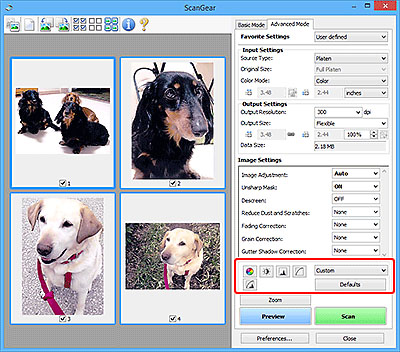
 Wichtig
Wichtig
- Die Schaltflächen für die Farbeinstellung sind deaktiviert, wenn Sie Farbabgleich (Color Matching) auf der Registerkarte Farbeinstellung (Color Settings) des Dialogfelds Voreinstellungen (Preferences) wählen.
 Hinweis
Hinweis
- Welche Einstellungen ausgewählt werden können, hängt von den Einstellungen unter Farbmodus (Color Mode) ab.
- Wenn Sie mithilfe der Schaltflächen für die Farbeinstellung Änderungen am Bild vornehmen, werden diese Änderungen im Vorschaubild sofort sichtbar.
Mithilfe der Farbeinstellungsschaltflächen können Sie die folgenden Einstellungen vornehmen:
 (Sättigung/Farbbalance)
(Sättigung/Farbbalance)-
Mit dieser Funktion können Sie die Sättigung (Leuchtkraft) und die Farbtöne des Bilds anpassen. Hellen Sie mit dieser Funktion Farben auf, die mit der Zeit verblasst sind oder einen Farbstich haben. Ein "Farbstich" entsteht, wenn eine Farbe aufgrund der Wetterverhältnisse bei der Aufnahme oder aufgrund starker Umgebungsfarben ein Bild dominiert.
 (Helligkeit/Kontrast)
(Helligkeit/Kontrast)-
Mit dieser Funktion können Sie die Helligkeit und den Kontrast des Bilds anpassen. Wenn das Bild zu dunkel oder zu hell ist oder wenn die Bildqualität unter zu schwachem Kontrast leidet, können Sie die Helligkeit und den Kontrast verändern.
 (Histogramm)
(Histogramm)-
In einem Histogramm wird die Datenkonzentration auf den einzelnen Helligkeitspegeln eines Bilds dargestellt. Sie können die hellste Stufe (Spitzlichter) und die dunkelste Stufe (Schatten) eines Bild festlegen, die Stufen abschneiden und den Tonmittelbereich des Bilds ausdehnen.
 (Farbtonkurveneinstellungen)
(Farbtonkurveneinstellungen)-
Sie können die Helligkeit eines Bildes anpassen, indem Sie die Art der Farbtonkurve auswählen. Dabei handelt es sich um ein Diagramm, das die Balance zwischen Farbeingabe und Farbausgabe erkennen lässt. Sie können Feinanpassungen an der Helligkeit bestimmter Bereiche vornehmen.
 (Letzte Prüfung)
(Letzte Prüfung)-
Mit dieser Funktion können Sie die Farbeinstellungen ein letztes Mal überprüfen. Wenn Sie diese Option wählen, werden die endgültige angepasste Farbtonkurve und das aus der Bildverarbeitung abgeleitete Histogramm angezeigt. In diesem Bildschirm werden keine Einstellungen vorgenommen.
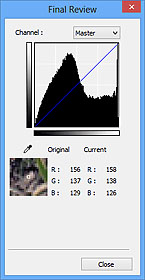
- Wählen Sie bei einem Farbbild unter Farbkanal (Channel) eine Farbe, um Rot (Red), Grün (Green) oder Blau (Blue) zu prüfen, oder wählen Sie Hauptkanal (Master), um alle drei Farben gleichzeitig zu prüfen.
- Wenn Sie den Cursor auf eine Stelle im Vorschaubild setzen, wird der Bildbereich vergrößert, und die RGB-Werte vor und nach der Farbanpassung werden für diese Stelle angezeigt. (Wenn für Farbmodus (Color Mode) die Option Graustufen (Grayscale) ausgewählt ist, wird nur L angezeigt.)
 (Grenzwert)
(Grenzwert)-
Legen Sie die Grenze (den Grenzwert) für das Aufteilen der Farben in Schwarz und Weiß fest. Durch Anpassen des Grenzwerts können Sie eine schärfere Darstellung von Text in Dokumenten erreichen oder ein Durchscheinen bei Zeitungen verhindern.
- Benutzerdefiniert (Custom)
-
Sie können die den Schaltflächen für die Farbeinstellung zugeordneten Einstellungen für die Farbtonkurve und den Grenzwert unter einem beliebigen Namen speichern.
Wählen Sie aus dem Pull-Down-Menü die Option Hinzufügen/Löschen... (Add/Delete...). Wenn für Farbmodus (Color Mode) eine andere Option als Schwarzweiß (Black and White) eingestellt ist, wird das Dialogfeld Farbtonkurveneinstellungen hinzufügen/löschen (Add/Delete Tone Curve Settings) geöffnet. Wenn Farbmodus (Color Mode) auf Schwarzweiß (Black and White) gesetzt ist, wird das Dialogfeld Grenzwerteinstellungen hinzufügen/löschen (Add/Delete Threshold Settings) geöffnet.
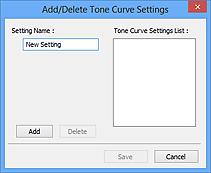
Geben Sie einen Wert unter Einstellungsname (Setting Name) ein, und klicken Sie auf Hinzufügen (Add). Der Name wird unter Liste mit Farbtonkurveneinstellungen (Tone Curve Settings List) oder Liste mit Grenzwerteinstellungen (Threshold Settings List) angezeigt. Klicken Sie zum Speichern auf Speichern (Save).
Wenn Sie ein Element löschen möchten, wählen Sie es in der Liste mit Farbtonkurveneinstellungen (Tone Curve Settings List) oder Liste mit Grenzwerteinstellungen (Threshold Settings List) aus und klicken Sie auf Löschen (Delete). Klicken Sie auf Speichern (Save), um die unter Liste mit Farbtonkurveneinstellungen (Tone Curve Settings List) oder Liste mit Grenzwerteinstellungen (Threshold Settings List) angezeigten Einstellungen zu speichern.
Sie können die gespeicherten Farbtonkurven- und Grenzwerteinstellungen laden und auf ein Vorschaubild anwenden. Wenn Sie die Einstellungen laden möchten, wählen Sie den gespeicherten Namen aus dem Pull-Down-Menü aus.
 Hinweis
Hinweis- Sie können bis zu 20 Elemente speichern.
- Standard (Defaults)
- Setzen Sie alle Anpassungen (Sättigung/Farbbalance, Helligkeit/Kontrast, Histogramm und Farbtonkurve) zurück.
